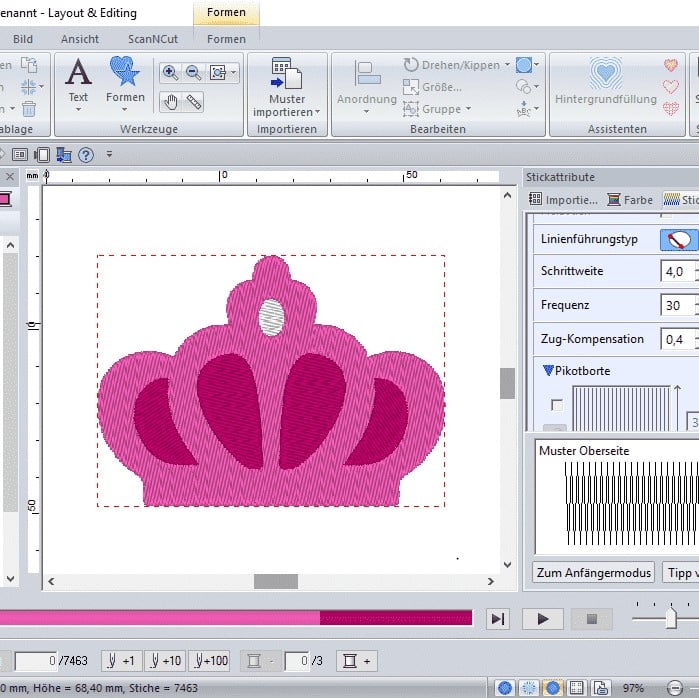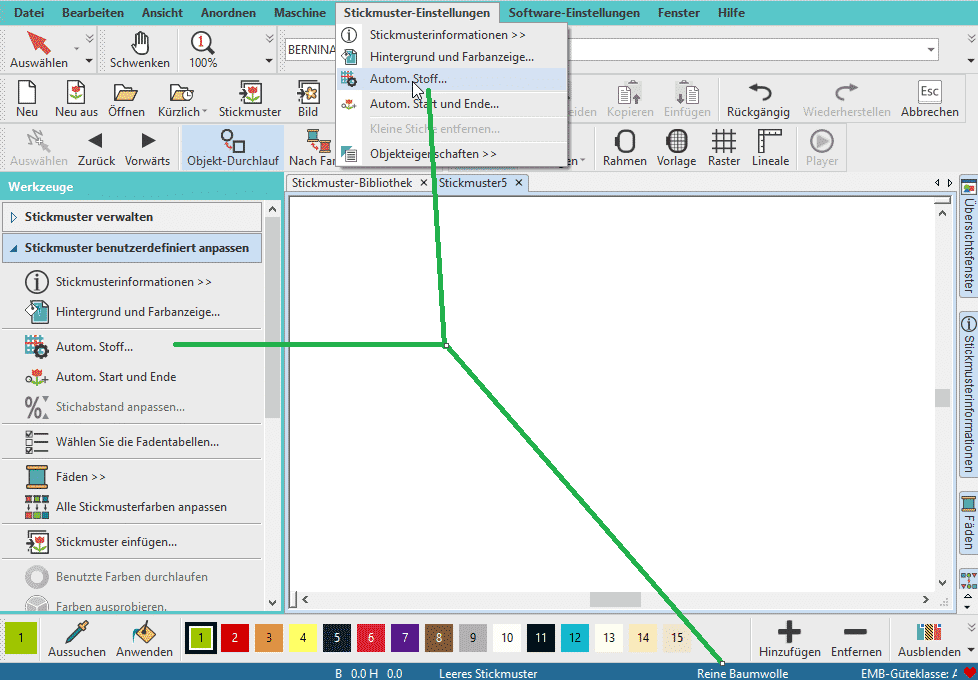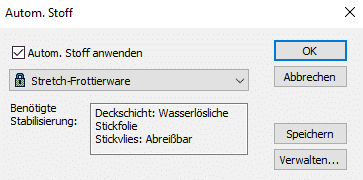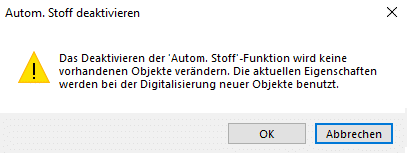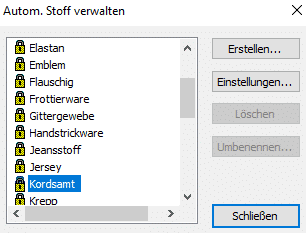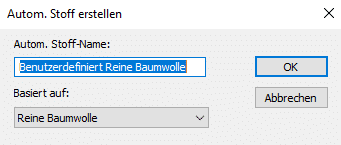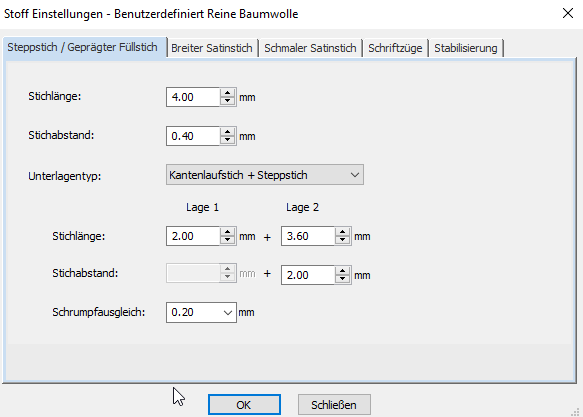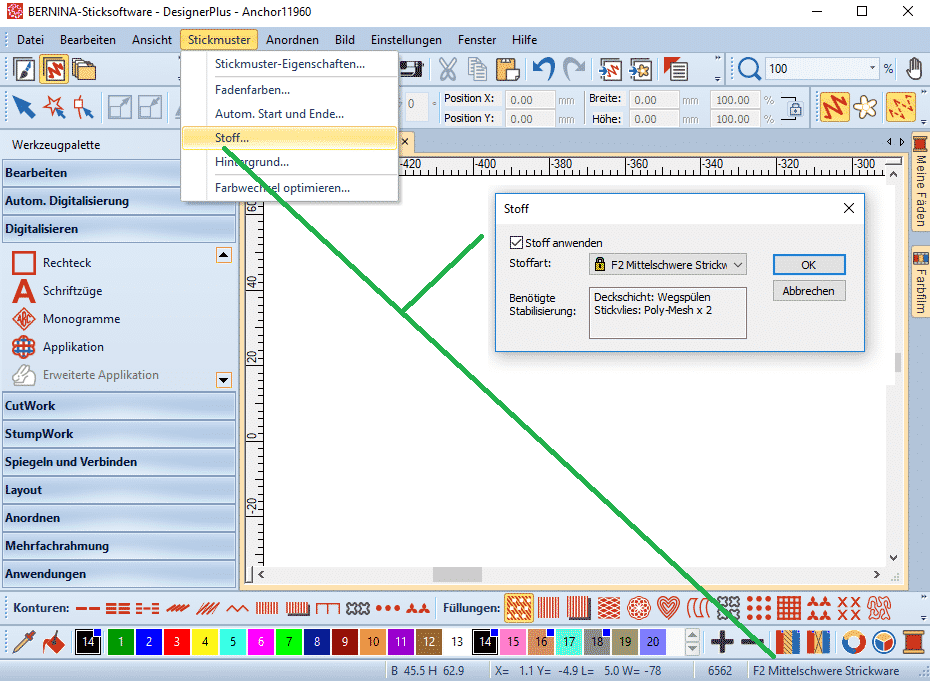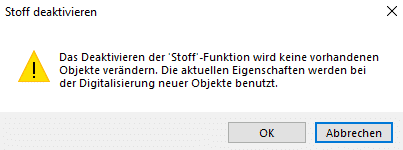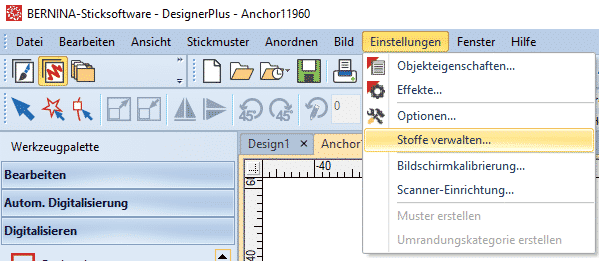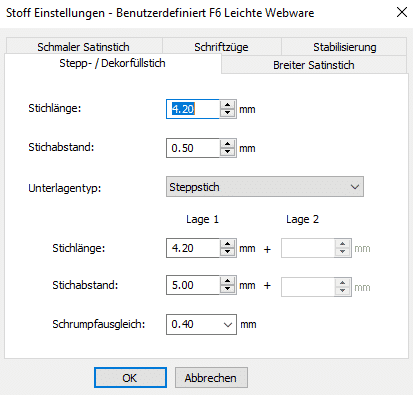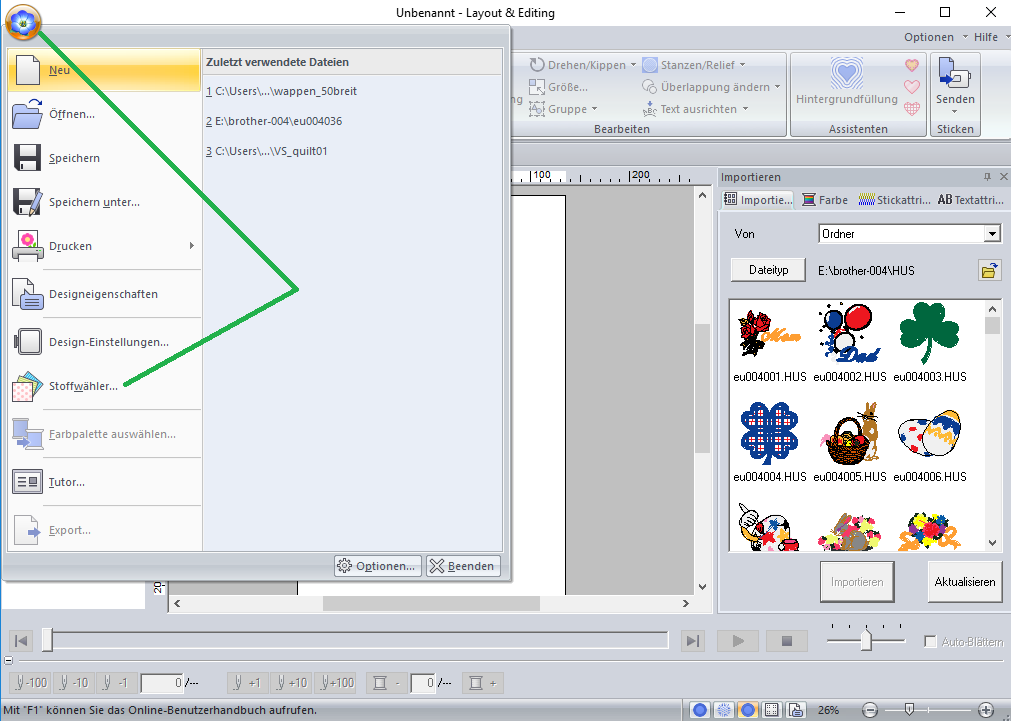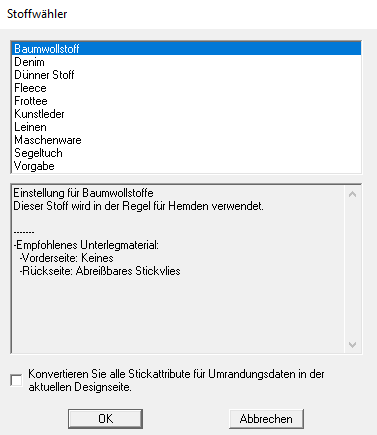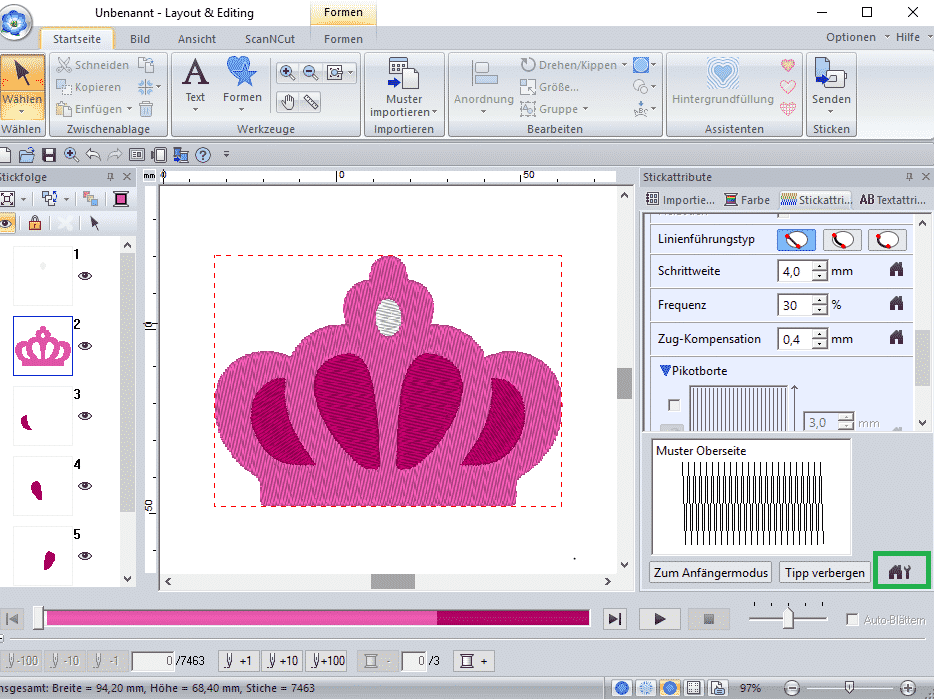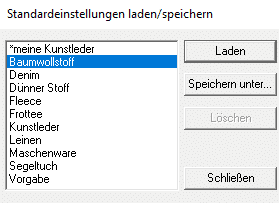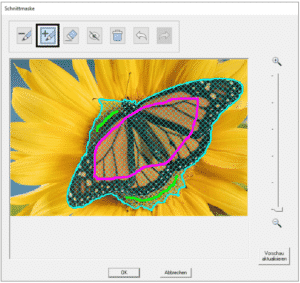Vielleicht haben Sie schon gehört oder gelesen, dass in einem Stickprogramm eine Stoffberater-Funktion integriert ist. In diesem Beitrag erklären wir, was damit eigentlich gemeint ist und wo diese Einstellungen zu finden sind.
Wozu soll ich den Stoff schon beim Digitalisieren festlegen?
Es kann passieren, dass sich der Stoff beim Sticken verzieht und Lücken auftreten, wo eigentlich der Stoff nicht sichtbar sein sollte oder dass die Stickerei sich sehr steif anfühlt. Ab und zu hilft es, ein anderes Stickvlies zu verwenden, zum Beispiel statt Abreißvlies ein Schneidevlies.
Wichtiger ist es aber, schon beim Digitalisieren eine optimale Konstellation des richtigen Stichabstandes, Schrumpfausgleiches und passende Unterlegstiche zu finden. Manche Software bietet bereits vordefinierte Einstellungen für verschiedene Stoffarten, welche idealerweise vor dem Digitalisieren eingestellt wird.
Wir empfehlen immer eine Probe zu sticken, bevor Sie mit dem Sticken Ihres Projektes beginnen.
Die erprobte Einstellungen können meistens als benutzerdefinierte Vorlage in der Software hinterlegt werden.
Anschließend zeigen wir, wo diese Funktion in der unterschiedlichen Sticksoftware zu finden ist.
Wilcom Hatch Version 2 und Janome Digitizer MBX 5.5
Die Funktion ist unter der Werkzeugpalette „Stickmuster benutzerdefiniert anpassen“ → „Autom. Stoff…“ oder in der Menüleiste „Stickmuster-Einstellungen“ zu finden. Die aktuell ausgewählte Stoffart ist unten in der Statusleiste zu sehen.
Wird eine neue Stoffart gewählt und Sie klicken auf „OK“, werden die Einstellungen auf alle vorhandene Objekte angewendet.
Darüber hinaus werden geeignete Stabilisierungen empfohlen. Deckschicht über und Stickvlies unter dem Stoff.
Hier auf dem Nähratgeber finden Sie einige Beiträge über Verwendung von Stickvliesen:
Sie können den Stoffberater vollständig deaktivieren, indem Sie den Haken beim „Autom. Stoff anwenden“ entfernen, die vorhandene Objekte behalten alle Einstellungen. Sinnvoll z.B beim Objekten, die auf einer bereits digitalisierte Fläche liegen.
Natürlich besteht die Möglichkeit benutzerdefinierte Stoffvorlagen zu erstellen in dem man auf „Verwalten“ und anschließend auf „Erstellen…“ klickt.
Stoffarten mit einem geschlossen Schloss-Symbol können nicht verändert, gelöscht oder umbenannt werden.
Überlegen Sie sich einen geeigneten Namen und wählen Sie ein bereits vorhanden Stoff aus und klicken auf „OK“.
Es öffnet sich ein neues Dialogfeld mit mehreren Karteireitern je Objektgruppe.
Wurden alle Einstellungen für die verschiedene Sticharten und Stabilisierung angepasst, klicken Sie auf „OK“.
Diese Anleitung wurde mit der Version Janome Digitizer V5.5G bzw. Wilcom Hatch Digitizer V2.0C erstellt.
Bernina Designer Plus V8
Hier heißt diese Funktion einfach nur „Stoff“ oder in der Menüleiste „Stickmuster-Einstellungen“. Die aktuelle ausgewählte Stoffart ist unten in der Statusleiste zu sehen.
Wählen Sie aus dem Dropdown-Menü eine Stoffart aus, die dem Stoff, mit dem Sie arbeiten möchten, entspricht. Zusätzlich werden geeignete Stabilisierungen empfohlen. Deckschicht über den Stoff und Stickvlies unter den Stoff. Die ausgewählte Stoffeinstellungen werden auf alle im Stickmuster enthaltenen Objekte angewendet.
Sie können die Funktion vollständig deaktivieren in dem Sie den Haken beim „Stoff anwenden“ entfernen, die vorhandenen Objekte behalten alle Einstellungen.
Natürlich besteht die Möglichkeit benutzerdefinierte Stoffvorlagen zu erstellen in dem man in der Menüleiste unter „Einstellungen“ –> „Stoffe verwalten.“ klickt.
Stoffarten mit einem geschlossen Schloss-Symbol können nicht verändert, gelöscht oder umbenannt werden.
Klicken Sie auf „Erstellen“, überlegen Sie sich einen geeigneten Namen und wählen Sie ein bereits vorhanden Stoff aus und klicken auf „OK“.
Wurden alle Einstellungen für die verschiedene Sticharten und Stabilisierung angepasst, klicken Sie auf „OK“.
Diese Anleitung wurde mit der Version Bernina Designer Plus V8.0T erstellt.
Brother PE-Design 11
Bei der Brother Software heißt diese Fuktion „Stoffwähler“ und ist im Hauptmenü oben links (Blume) zu finden.
Im unteren Bereich finden Sie eine Beschreibung des Stoffes und Hinweise zum empfohlenen Stickvlies.
Wählen Sie das „Konvertieren…“- Kontrollkästchen aus, um die Vorgaben auch bei allen vorhandenen Objekten anzuwenden.
Hier besteht ebenfalls die Möglichkeit, benutzerdefinierte Stoffvorlagen zu erstellen bzw. zu bearbeiten. Dazu markieren Sie ein Muster, passen die gewünschten Stickattribute an und klicken auf das Haus-Symbol unten rechts.
Klicken Sie auf einen vorhandenen Stoffnamen, dann auf „Speichern unter“ und anschließend auf „OK“.
Die benutzerdefinierten Stoffarten sind mit einem Stern gekennzeichnet.
Aus diesem Dialogfeld kann genauso eine Gruppe von Einstellungen geladen oder gelöscht werden.
Diese Anleitung wurde mit der Brother PE-Design 11.04 erstellt.
Pfaff / Husqvarne Premier+2 Extra und Ultra
Bei der Premier+2 Software heißt diese Funktion „Stoffberater“ und erschient nur während Sie das ExpressDesign Wizzard ausführen.
Wählen Sie die passenden Stoffart aus und klicken Sie auf „Fertig stellen“.
Eine benutzerdefinierte Stoffvorlage zu erstellen ist nicht möglich.
Alternativ haben Sie die Möglichkeit im Create-Modul die Linien- oder Fülleigenschaften zu ändern und als Favorit festzulegen.
Öffnen Sie das PREMIER+™ 2 Create und markieren Sie ein Objekt mit einem Linksklick und rufen anschließend die gewünschte Stickattribute an und klicken auf das Haus Symbol unten rechts.
Diese Anleitung wurde mit der Pfaff Ultra 12.03.1.527 erstellt.

Hatch – Sticksoftware – Die Benutzeroberfläche